
Turinys
- etapai
- 1 būdas Užfiksuokite visą ekraną
- 2 būdas Užfiksuokite dalį ekrano
- 3 būdas Užfiksuokite langą
- 4 būdas. Įrašykite įrašą į mainų sritį
- 5 būdas - fiksavimas su peržiūra
Nesvarbu, ar naudoti juokingą vaizdą, ar kalbėti apie problemą su techniniu asistentu, žinoti, kaip padaryti ekrano kopiją jo kompiuteryje, yra labai praktiška. Laimei, ekrano kopijos darymas naudojant „Mac OS X“ yra labai paprastas. Tiesiog išmokite naudoti komandas, kurios leis jums tai padaryti iš „Mac“ ar „MacBook“.
etapai
1 būdas Užfiksuokite visą ekraną
- Paspauskite komanda + perėjimas ir 3. Išgirsite mažą fotoaparato garsą. Tai paprasčiausias ekrano kopija: įrašysite visą tuo metu matomą ekraną.
-
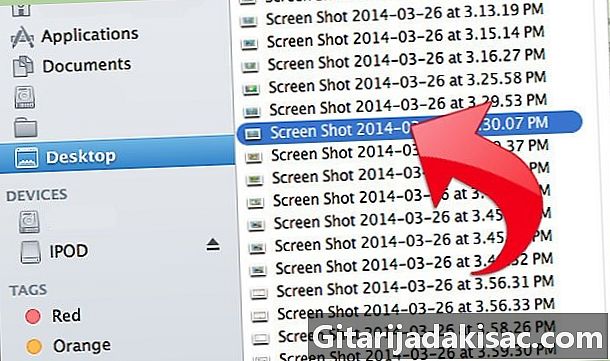
Raskite ekrano kopiją. Jį rasite ant nurodyto stalo
Ekrano fiksavimas , failo su plėtiniu forma .png.
2 būdas Užfiksuokite dalį ekrano
-

Paspauskite komanda + perėjimas ir 4. Žymeklis pavirs į mažą taikinį su pikselių koordinatėmis iš apatinio kairiojo kampo. -
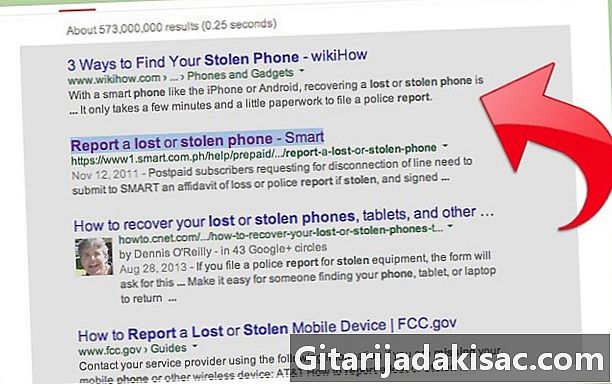
Spustelėkite ir palaikykite pelę arba jutiklinę dalį. Pasirinkite stačiakampį toje srityje, kurią norite užfiksuoti. Norėdami išeiti iš ekrano fiksavimo režimo, to nepadarę, galite paspausti klavišą Esc. -

Paleiskite užfiksuoti. Ten pat išgirsite nedidelį fotoaparato garsą.
3 būdas Užfiksuokite langą
-

Paspauskite komanda + perėjimas ir 4 tada erdvė. Tada žymeklis virsta maža kamera. Langas, kurį perkelsite naudodamas žymeklį, bus mėlynas. -
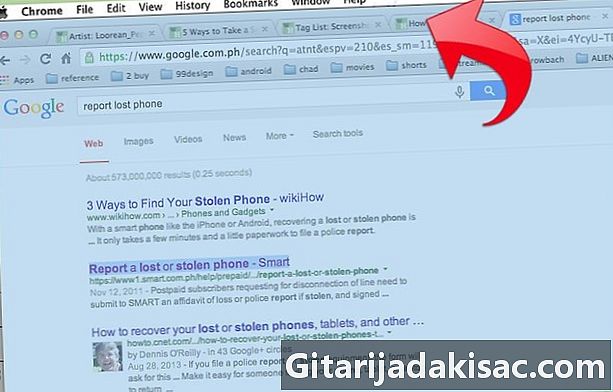
Užveskite žymeklį ant lango, kurį norite užfiksuoti. Norėdami rasti tinkamą langą, galite ieškoti atidarytose programose paspausdami komanda + kortelė arba F3 norėdami pamatyti visas atidarytas programas. spauda esc atsisakyti. -
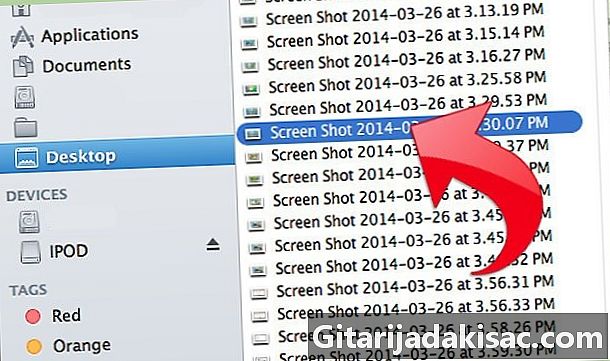
Spustelėkite norimą langą. Tada jį rasite ant stalo.
4 būdas. Įrašykite įrašą į mainų sritį
-

spauda valdymas tada vienas iš trijų ankstesnių derinių. Tai išsaugo ekrano kopiją iškarpinėje, užuot padėjus ją ant darbalaukio. -

Tada įklijuokite mainų sritį. Įklijuokite jį į bet kurį dokumentų ar nuotraukų redagavimo programinę įrangą paspausdami komanda + V arba spustelėdami įklijuokite programos „Redaguoti“ meniu, kur norite įdėti.
5 būdas - fiksavimas su peržiūra
-
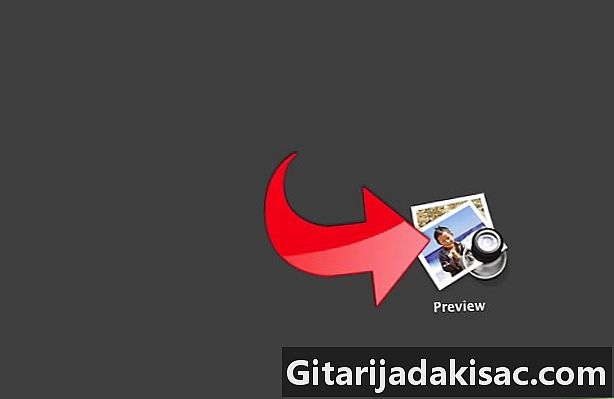
atviras apklausa. Jį rasite aplanke Paieškos programosir dukart spustelėkite, kad atidarytumėte. -
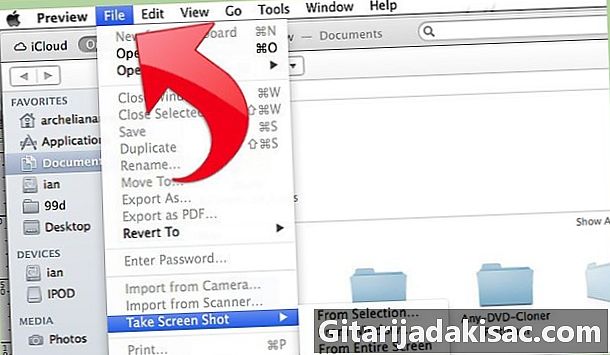
Meniu Failas spustelėkite Nufotografuokite ekrano kopiją. -
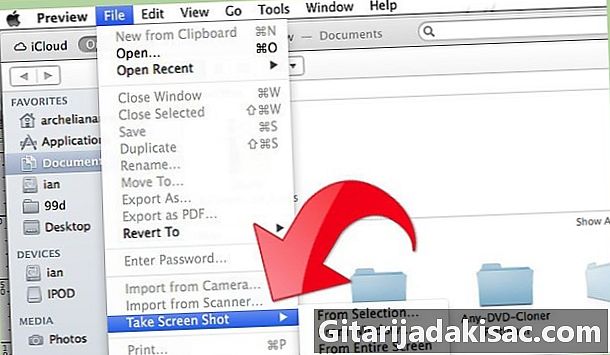
pasirinkti Iš atrankos. Taip pat gali būtiIš lango arba Iš viso ekrano.- „Nuo pasirinkimo“ pavers žymeklį mažu taikiniu. Spustelėkite ir palaikykite, kad pasirinktumėte stačiakampį, kurį norite užfiksuoti.
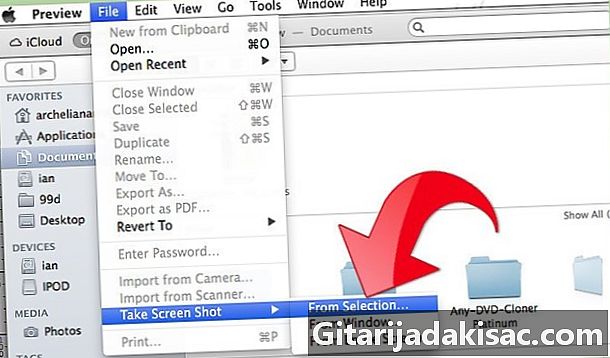
- „Iš lango“ žymeklį pavers maža kamera. Raskite langą, kurį norite užfiksuoti, ir spustelėkite.
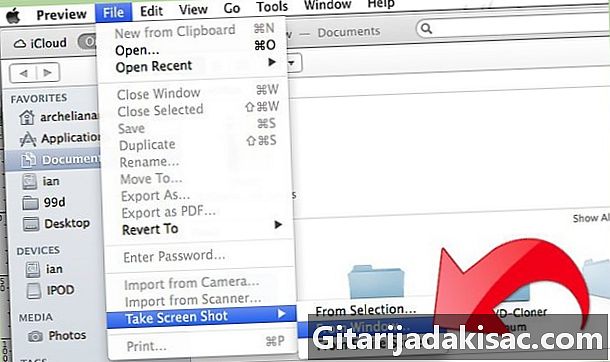
- „Iš viso ekrano“ prasidės atgalinis skaičiavimas. Ekrane atlikite reikiamus pakeitimus, kad jis būtų toks, kokio norite, ir laukite atgalinės atskaitos pabaigos.
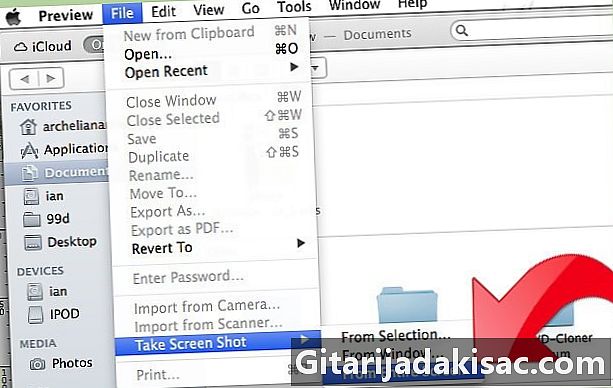
- „Nuo pasirinkimo“ pavers žymeklį mažu taikiniu. Spustelėkite ir palaikykite, kad pasirinktumėte stačiakampį, kurį norite užfiksuoti.
-
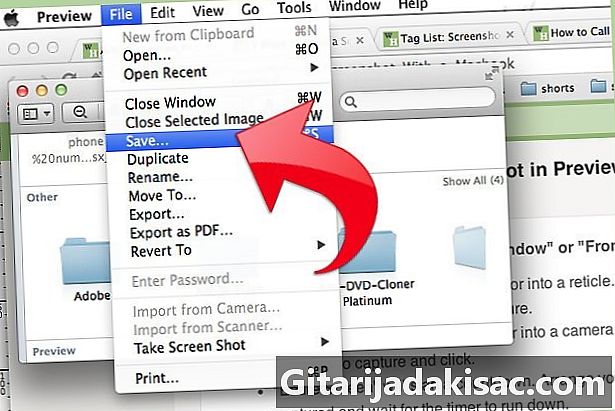
Išsaugokite savo atvaizdą. Neįvardyta ekrano kopija bus automatiškai atidaryta peržiūroje. Spustelėkite įrašas meniu Failas įveskite pavadinimą, pasirinkite vietą, failo tipą ir spustelėkite įrašas.

- Jei fotografuojate visą ekraną, būkite atsargūs, kad slankiklis neuždengtų nieko svarbaus.
- Jei užfiksuosite naršyklės langą, įsitikinkite, kad neatidarėte skirtukų, kurių nenorite, kad žmonės matytų.
- Ekrano kopija išsaugoma toje iškarpinėje, kuri naudojama išsaugoti el, kai ją nukopijuojate ir įklijuojate.